自己怎么重装系统win7
- 分类:Win7 教程 回答于: 2022年05月30日 16:18:30
自己怎么重装系统win7?系统使用时间长了也容易出现故障,对此许多win7用户都喜欢自己来重装系统,在选择用u盘安装的同时,我们也可以选择在电脑正常运行的情况下载重装系统,但是不知道如何自己重装系统win7?今天小编就通过小白工具给大家演示下自己重装win7系统步骤。
工具/原料
系统版本:windows7旗舰版
电脑型号:华为MateBook X Pro
软件版本:小白一键重装系统V2290
方法
1、我们打开浏览器搜索下载小白一键重装系统软件,然后双击打开此工具,点击在线重装,然后在右边选择需要重装的windows7系统。
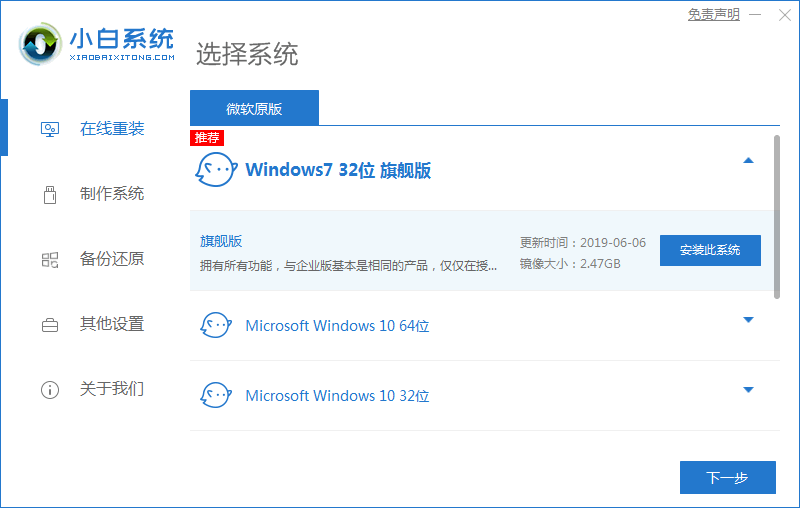
2、选择软件下一步开始自动开始下载系统,您只需要耐心等待。下载速度取决于您的网络,期间保证电脑不要断电断网哦。
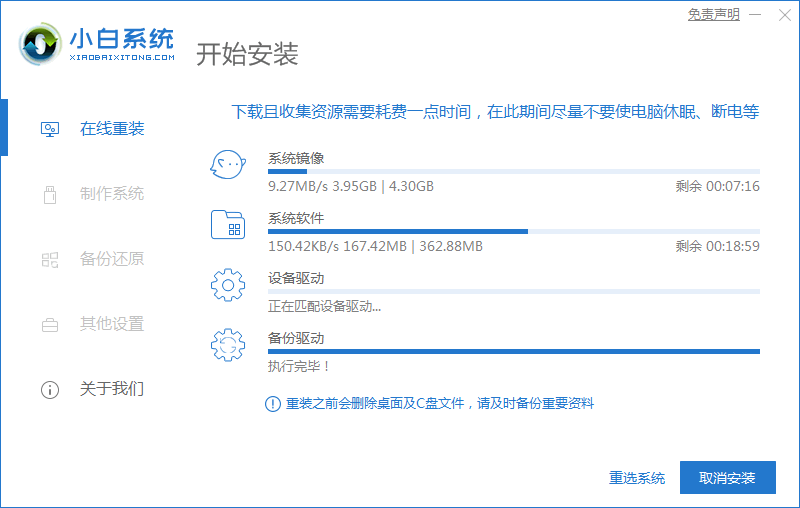
3、软件会自动进行环境部署,完成后点击重启电脑。
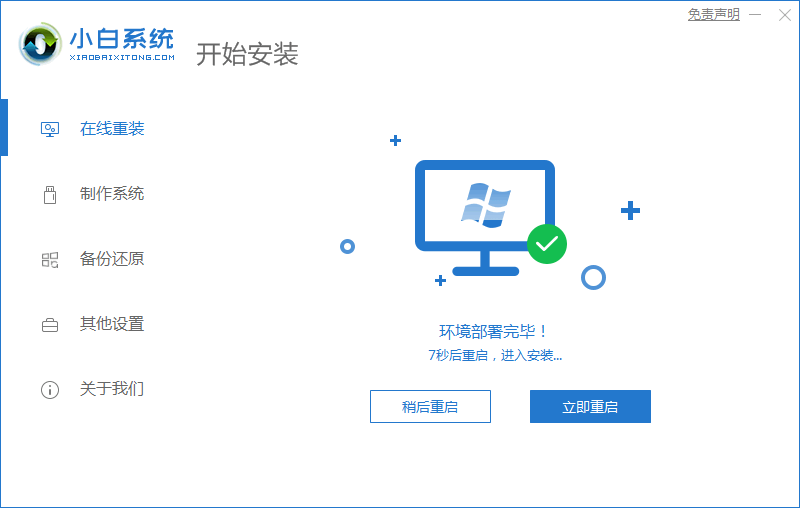
4、电脑重启后自动选择XiaoBai PE-MSDN Online Install Mode进入PE安装界面。
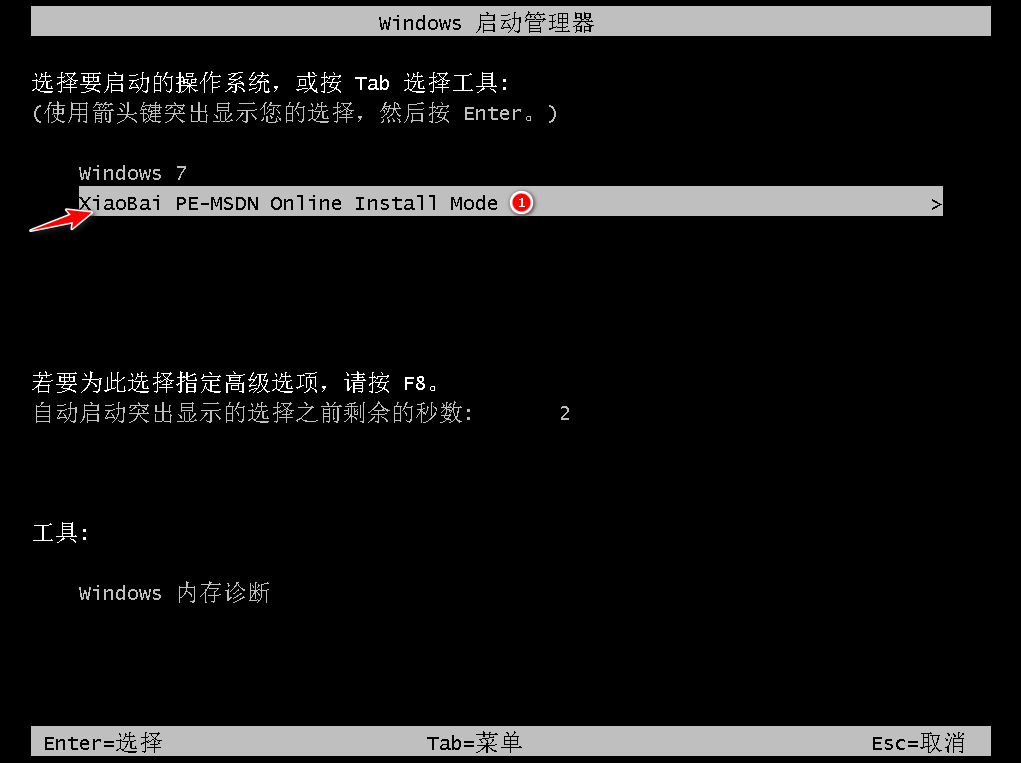
5、硬盘分区,修复引导。
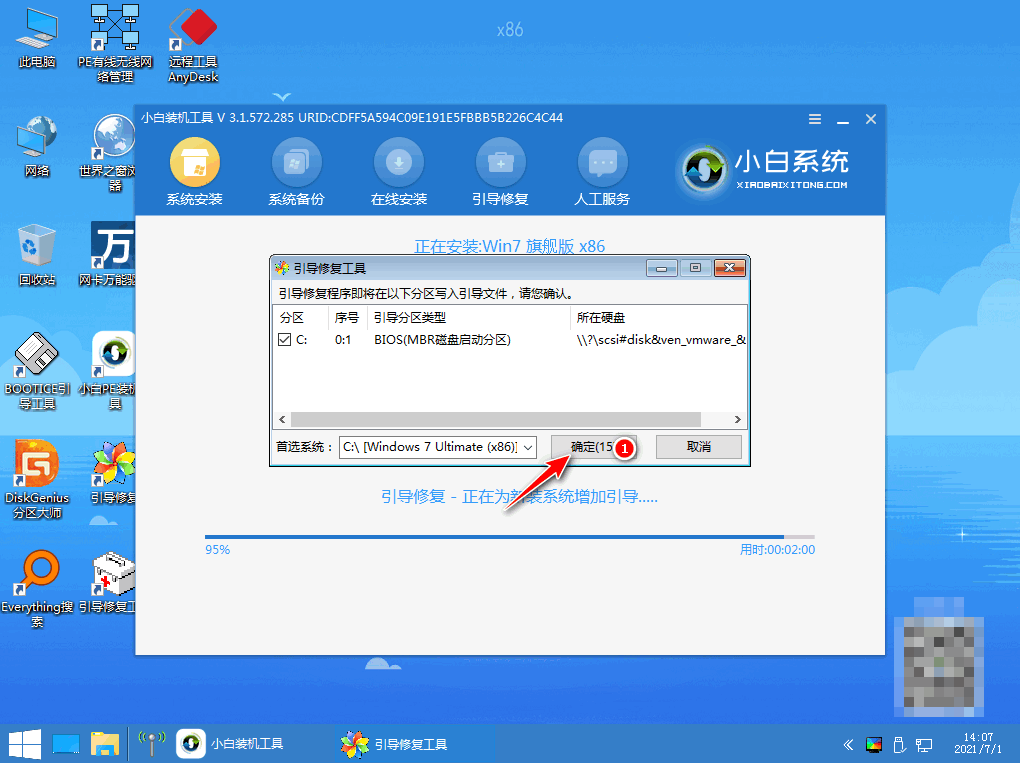
6、系统安装完成后再次选择重启电脑。
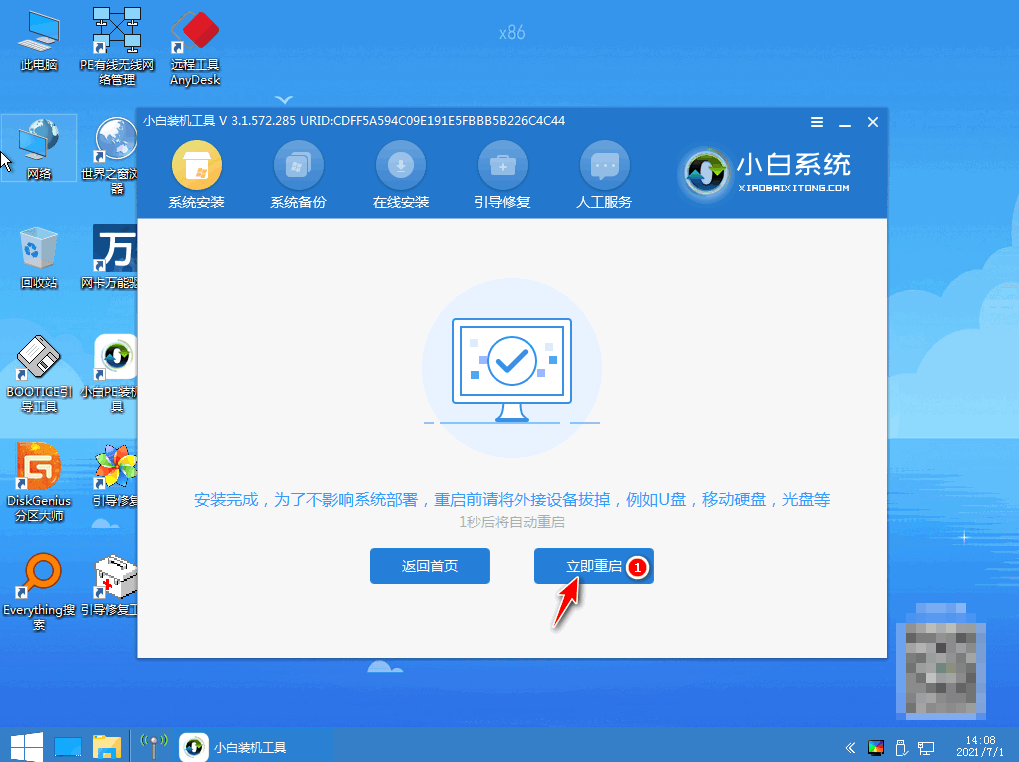
7、进入windows7系统界面,即重装系统成功。

以上就是小编整理的自己怎么重装系统win7的详细教程,希望能帮助到大家学会自己如何重装win7系统。
总结
1、进入小白软件,选择windows7系统;
2、环境部署后重启电脑进入pe系统;
3、选择界面,修复引导;
4、安装系统后再次重启。
 有用
26
有用
26


 小白系统
小白系统


 1000
1000 1000
1000 1000
1000 1000
1000 1000
1000 1000
1000 1000
1000 1000
1000 1000
1000 1000
1000猜您喜欢
- 宝扬电脑一键重装win7系统教程..2020/02/11
- 告诉你win7如何查看网上邻居..2018/11/02
- win7系统u盘版正版下载安装的教程..2021/10/29
- Ghost win7正版系统旗舰版64位下载..2017/05/17
- win7一键重装系统软件怎么使用..2022/06/10
- 怎么重装电脑系统win7旗舰版..2022/11/18
相关推荐
- 电脑系统安装win7步骤2022/05/22
- 华硕笔记本重装系统步骤win7..2022/12/20
- 0x000000BE,小编教你电脑蓝屏代码0x00..2018/01/27
- win7激活工具使用教程2020/12/18
- win7重装系统后没声音怎么解决..2021/01/04
- 电脑win7系统32位如何重装2022/12/16

















